4.8 使用网络配置助手
网络配置助手(Net Configuration Assistant)是非常重要的集成管理工具,主要包括监听程序配置、命名方法配置、本地网络服务名配置和目录使用配置四项功能。
4.8.1 监听程序配置
驻留在服务器上的一种进程,其职责是监听入网的客户机连接请求和管理到服务器的通信量。每次客户机请求与服务器进行网络会话,监听程序就接收到实际请求。如果客户机的信息与监听程序的信息相匹配,监听程序就授权连接服务器。
因此,客户机上建立与服务器的联机过程实际上就是建立和服务器上的监听连接的过程。客户机必须配置有与服务器协议地址相同的连接描述符才能向监听程序发送连接请求。
监听信息都存在于监听程序配置文件(1istener.ora)中,在Oracle9i Release2发行版本中,文件位于C:\oracle\ora92\network\admin\SAMPLE\目录下。
配置监听程序的步骤如下(适合Windows 2000平台):
(1)单击“开始”按钮,在程序组中选择Oracle-OraHome 92/Configuration and Migration Tools/Net Configuration Assistant选项,弹出如图4-7所示对话框。
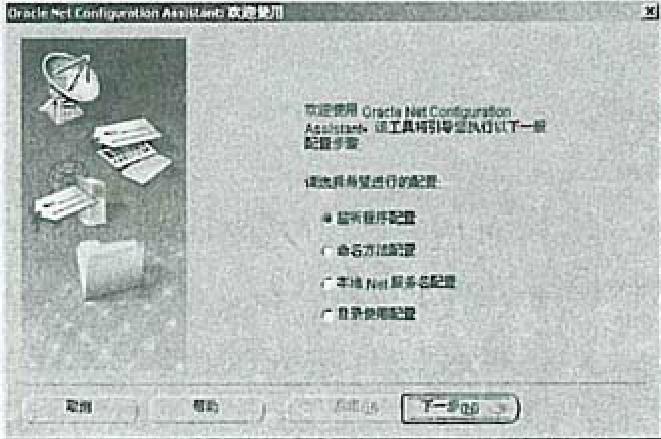
图4-7 欢迎使用对话框
(2)选中“监听程序配置”单选框,单击“下一步”按钮,出现监听程序对话框,如图4-8所示。

图4-8 监听程序界面对话框
(3)选择“添加”单选按钮,单击“下一步”按钮,弹出监听程序对话框,如图4-9所示。
输入标示监听程序的名称。该名称不得超过138个字符。在监听程序名中键入“MyLISTENER”。

图4-9 监听程序名对话框
(4)单击“下一步”按钮,弹出如图4-10所示的“选择协议”对话框,从可用协议列表中选择协议来为监听程序创建协议地址。协议地址储存在Listener.ora文件中。

图4-10 选择协议对话框
要选择使用的协议,请执行以下操作:
从可用协议列表中选择使用的协议,然后点右键。所选协议被移到已选协议列表中,用上下箭头按钮对各个协议进行排序。
选择下一步。根据选择协议的不同,要求输入的协议参数信息也会不同。
(5)在这里选择TCP协议,单击“下一步”按钮,弹出“TCP/IP协议”对话框,如图4-11所示。

图4-11 TCP/IP协议对话框
TCP/IP通过端口号标志监听程序的协议地址。在这个对话框中攀择要使用的端口号。
使用标准端口号1521:选择此选项以监听默认端口1521。Oracle Corporation建议将此端口号用于对数据库服务的客户机连接。
(6)配置完端口号后,单击“下一步”按钮,出现如图4-12所示对话框。这个对话框询问是否继续配置另一个监听程序。在这里选择“否”单选框。

图4-12 更多监听程序对话框
(7)单击“下一步”按钮,弹出“选择监听程序”对话框,如图4-13所示,从此列表中选择希望启动、重新配置、重命名或删除的监听程序。

图4-13 选择监听程序对话框
(8)单击“下一步”按钮,弹出如图4-14所示的监听程序配置完成对话框,单击“下一步”按钮完成配置。此时又会回到欢迎使用对话窗,单击“完成”按钮退出配置。

图4-14 完成对话框
4.8.2 命名方法配置
在基于客户/服务器的Oracle9i数据库中,客户机以用户名、口令和连接字符串要登录到特定的服务器上特定的数据库中。很显然,Oracle必须提供一些技术手段来帮助客户机应用程序准确分发连接请求,这就是命名方法研究的内容。
命名方法是客户机应用程序使用的一种解析方法,在试图连接到数据库服务时,将某个名称解析为网络地址。
Oracle9i支持5种命名方法,如表4-2所示。
表4-2 Oracle9i的5种命名方法

续表

命名方法配置可按下列步骤执行。
(1)单击“开始”按钮,在程序组中选择Oracle-OraHome 92/ Configuration and Migration Tools/Net Configuration Assistant选项,弹出如图4-7所示对话框。
(2)选中命名方法配置单选框,单击“下一步”按钮,弹出如图4-15所示的“选择命名方法”对话框。共有5种方法。

图4-15 选择命名方法对话框
本地是tnsnames.ora文件。主机名使用TCP命名服务。不能与该选项一起使用共享连接或Oracle连接管理器。Names server供Oracle Names使用的Oracle Names服务器。Sun NIS、DCE CDS外部命名服务程序。该对话框已预选了本地选项、Oracles Names和主机名选项。
(3)在可用命名方法列表框里是选择命名方法,单击添加按钮将其添加到选定的命名方法列表框里。单击“下一步”按钮,弹出如图4-16所示的主机名对话框。单击“下一步”按钮完成配置。

图4-16 主机名对话框
4.8.3 本地网络服务名配置
本地网络服务名配置实际上就是修改本地tnsnames.ora文件中有关数据库连接描述符的信息,下面介绍配置的步骤。
(1)单击“开始”按钮,在程序组中选择Oracle—OraHome92/ Configuration and Migration Too1s/Net Configuration Assistant选项,弹出对话框如图4-17所示。选择“本地网络服务名配置”单选框。

图4-17 Net服务名配置
(2)单击“下一步”按钮,弹出如图4-17所示的对话框,有5个单选框。
①添加:选择以添加网络服务名。
②重新配置:选择以重新配置现有网络服务名的设置。
③删除:选择以删除网络服务名。
④重命名:选择以更改网络服务名。
⑤测试:选择以测试为网络服务名配置的网络信息。
(3)这里选择“添加”单选框,单击“下一步”按钮,弹出数据库版本对话框,如图4-18所示。

图4-18 数据库版本对话框
在这个对话框中根据后台数据库情况选择:
Oracle8i或更高版本数据库或服务。选择此选项以配置Oracle9i或Oracle8i数据库的服务名。
或者Oracle8发行版8.0数据库或服务。如果数据库是Oracle8或Oracle7数据库,请选择此选项。
(4)选择完毕后单击“下一步”按钮,弹出如图4-19所示的服务名对话框,在服务名文本框里输入要连接的数据库的全局数据库名称。

图4-19 服务名对话框
(5)单击“下一步”按钮,弹出如图4-20所示的请选择协议对话框,在这个对话框中有4个选项。

图4-20 请选择协议对话框
①TCP:
TCP/IP传输控制协议/Internet协议(TCP/IP)是实际的标准以太网协议,用于网络上客户机/数据库服务器的会话。TCP/IP允许在客户机上的Oracle应用程序通过TCP/IP同远程Oracle数据库通信(如果Oracle数据库运行在支持使用TCP/IP进行通信的主机系统中)。TCP/IP是标准的网络协议。它主要由UNIX和基于网络的PC使用。同时它也是Internet连接所使用的协议。
②TCPS:使用SSL的TCP/IP使用安全套接层(SSL)的TCP/IP协议允许客户机上的Oracle应用程序通过TCP/IP和SSL同远程Oracle数据库通信(如果Oracle数据库运行在支持使用TCP/IP和SSL进行通信的主机系统中)。使用SSL的TCP/IP仅用于与SSL验证方法一起使用。
③IPC:IPC(进程间通信)协议用于与监听程序在同一计算上的客户机应用程序。IPC可以提供比TCP/IP更快的本地连接。
④NMP:NMP(命名管道)用于未使用TCP/IP的PC上。命名管道仅在Windows NT上可用。
(6)这里在网络协议列表框里选择TCP,单击“下一步”按钮,弹出如图4-21所示的TCP/IP协议对话框,在主机名文本框里输入监听程序驻留的计算机的主机名。
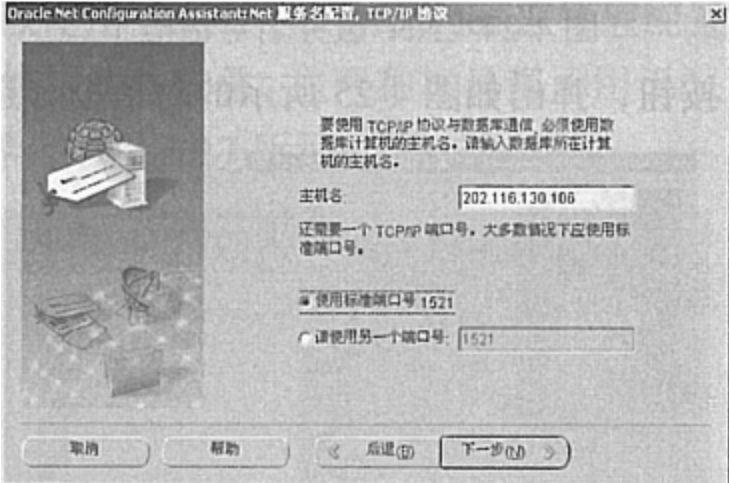
图4-21 TCP/IP协议对话框
(7)根据服务器监听程序的端口号选择相应端口号,这里选中使用标准端口号1521,单击“下一步”按钮,弹出如图4-22所示的测试对话框,选中“是,进行测试”单选框,将以默认的用户名scott、口令tiger和数据库进行连接。

图4-22 测试对话框
(8) 单击“下一步”按钮,弹出如图4-23所示的测试对话框。

图4-23 测试成功对话框
(9) 单击“下一步”按钮,弹出如图4-24所示的Net服务名界面,在“Net服务名”文本框里输入“MyLink”。
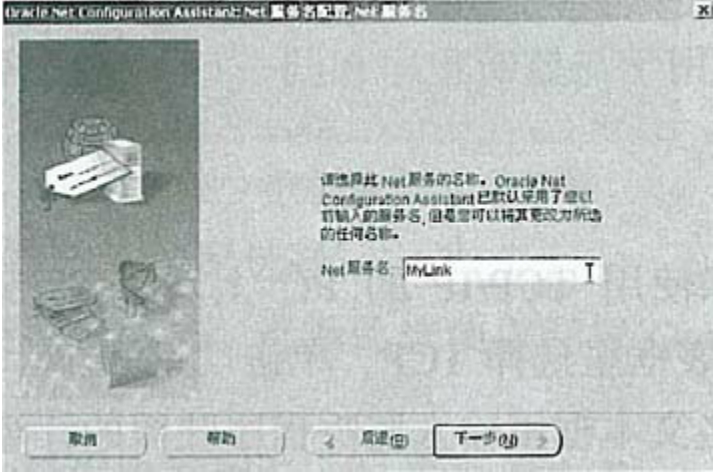
图4-24 Net服务名对话框
(10) 单击“下一步”按钮,弹出如图4-25所示的对话框,选中“否” 单选框。
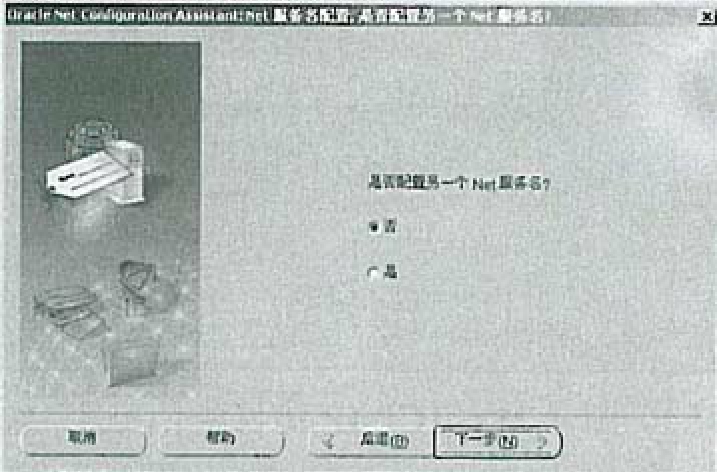
图4-25 是否配置另一个Net服务名对话框
(11) 单击“下一步”按钮,弹出如图4-26所示的服务名配置完毕对话框,单击“下一步” 按钮完成配置。

图4-26 配置完毕对话框
4.8.4 目录使用配置
目录服务为网络提供了一个中央信息存储库。Lightweight Directory Access Protocol(LDAP,轻量目录访问协议)目录和LDAP服务器提供下列性能:
(1)存储网络服务名。
(2)提供全局数据库链路和别名。
(3)充当整个网络客户机的配置信息交换站。
(4)帮助配置其他的客户机。
(5)自动更新客户机配置文件。
该选项需要下列网络配置组件:
(1)支持企业安全性的LDAP兼容目录服务。
(2)运行目录服务的服务器的主机名。
(3)向目录服务添加信息的适当凭证。
有两个主要屏幕可与Directory Service工具一起使用。第一个屏幕提示输入访问LDAP目录服务的账户的授权用户名、账户口令和主机名。如果目录服务已经建立,则只需输入主机名。第二个屏幕提示输入目录服务的命名环境(naming context)。命名环境是定义已生效的特定服务名的一组参数。必需的参数是国家(c=)和组织或公司(o=)。提供了3命名环境文的下拉列表,可从中选择已定义的环境。
为了从一个管理账号中进行远程数据库管理,目录服务用于支持全局用户和全局角色。
对于Oracle Net,还可以使用Oracle Net Manager来管理配置文件。Net Manager和Net Configuration Assistant的功能有某些重叠。这两种工具都可用于配置监听程序或网络服务名。Oracle Net Manager的管理界面如图4-27所示。

图4-27 Oracle Net Manager管理界面
有关Oracle Net Manager具体操作读者可参见.DBA类书籍。
免责声明:以上内容源自网络,版权归原作者所有,如有侵犯您的原创版权请告知,我们将尽快删除相关内容。















